Una de las cosas que más me gustan de Linux es que tenemos muchas aplicaciones para hacer una tarea. Y esto me gusta porque cada uno tiene algo que aportar. Un ejemplo de esto son las herramientas de monitoreo. Una alternativa para monitorear un servidor es instalar Monitorix. Hoy le mostraremos cómo hacerlo en un sistema Debian 11.
Introducción a Monitorix
Monitorix es una herramienta de código abierto. Está soportado por una gran comunidad que nos permite monitorizar sistemas de forma sencilla. El objetivo es permitirle monitorear tantos servicios y recursos del sistema como sea posible.
Aunque fue creado para ser utilizado en servidores Linux/UNIX de producción, debido a su simplicidad y pequeño tamaño también puede ser utilizado en dispositivos embebidos. Esto lo convierte en una herramienta muy versátil y lista para la batalla.
Desde una perspectiva más técnica, la aplicación consta de dos partes. El primero se llama monitorix y es un demonio PERL que se encarga de monitorear el sistema; el otro es un script llamado monitorix.cgi que incluye un servidor web para una fácil visualización.
La instalación es básica, así que vamos a por ello.
Instalar Monitorix en Ubuntu 20.04
Monitorix está presente en los repositorios oficiales de Ubuntu 20.04, por lo que la instalación será mucho más sencilla.
Primero, actualice todo el servidor
sudo apt update
sudo apt upgradeDespués de esto, puede instalar Monitorix ejecutando el siguiente comando
sudo apt install monitorixUna vez finalizada la instalación, puede verificar la versión instalada ejecutando el siguiente comando
monitorix -vObtendrá una pantalla de salida similar a esta
Monitorix version 3.12.0 (21-Feb-2020)
by Jordi Sanfeliu <[email protected]>
https://www.monitorix.org/A continuación, puede comprobar el estado del servicio en busca de errores.
systemctl status monitorix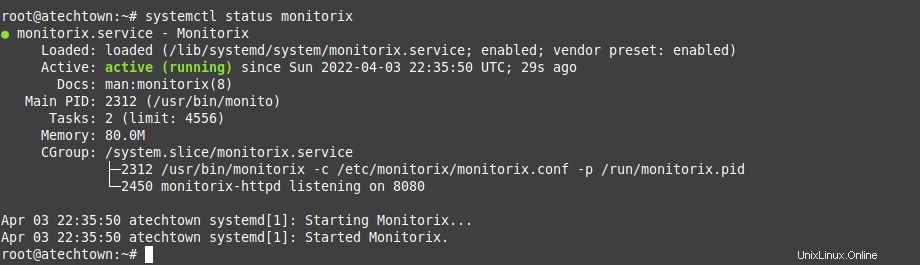
Configuración de Monitorix
El archivo de configuración de Monitorix es /etc/monitorix/monitorix.conf que deberá editar para adaptarlo a sus necesidades.
sudo cp /etc/monitorix/monitorix.conf /etc/monitorix/monitorix.conf.bakLuego, puedes editarlo
sudo vi /etc/monitorix/monitorix.confEn la parte superior del archivo, puede definir el título de la aplicación
title = Atechtown testY el nombre de host de la computadora
hostname = monitorix.atechtown.com
Luego en el <httpd_builtin> sección puede configurar la interfaz web de Monitorix.
Por ejemplo, puede usar esta configuración.
<httpd_builtin>
enabled = y
host = monitorix.atechtown.com
port = 8080
user = nobody
group = nobody
log_file = /var/log/monitorix-httpd
hosts_deny = all
hosts_allow = all
autocheck_responsiveness = y
....
Ahora en el <auth> sección que es donde configura la interfaz web, puede configurar una autenticación básica.
<auth>
enabled = y
msg = Sorry not welcome
htpasswd = /var/lib/monitorix/htpasswd
>/auth>
</httpd_builtin>
Guarde sus cambios y cierre el editor.
Luego, si ha habilitado la autenticación, debe instalar apache2-utils .
apt install apache2-utilsY crea el usuario con la contraseña
htpasswd -d -c /var/lib/monitorix/htpasswd adminReinicie el servicio Monitorix
sudo systemctl restart monitorix.Accede a la interfaz de Monitorix
Ahora abra su navegador web y vaya a http://yourdomain:8080/monitorix y verás esta pantalla
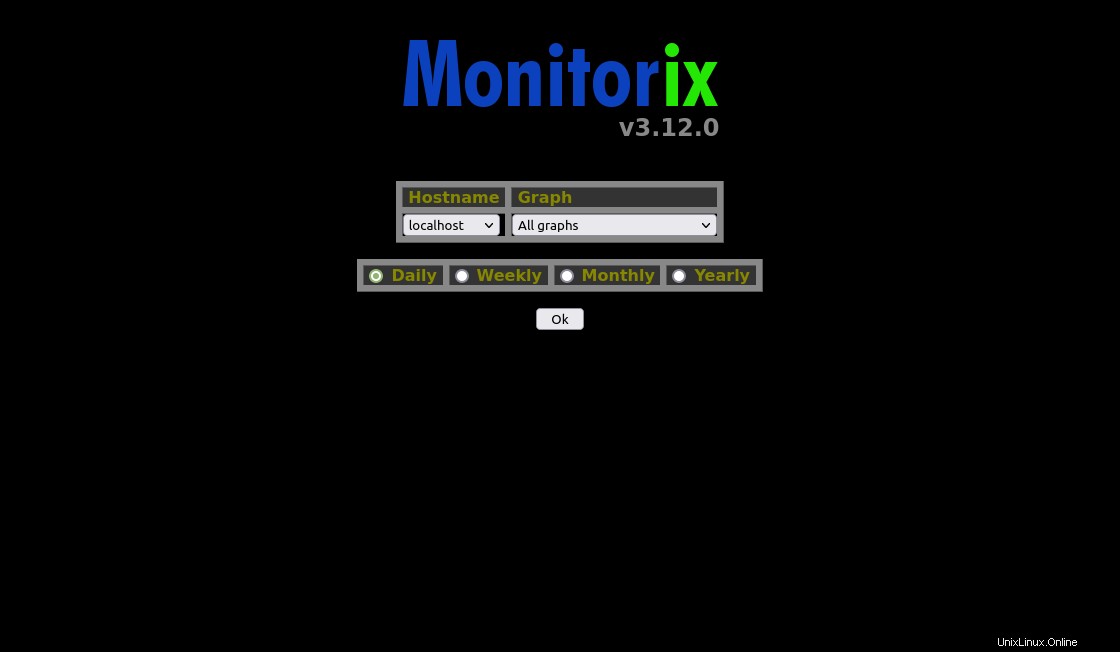
Donde puede elegir qué gráficos desea mostrar.
A continuación, verá una pantalla donde podrá ver los gráficos y las métricas.

Conclusión
Monitorix es una herramienta sencilla que nos permite monitorear un sistema usando muchos gráficos.
Espero que te haya gustado este post y lo compartas para ayudarnos a crecer.